Isi kandungan
Walaupun anda bukan pakar teknologi, mencipta salinan sandaran boleh boot bagi cakera keras anda ialah langkah keselamatan yang wajar. Anda tidak pernah tahu bila perkakasan pemacu mungkin gagal, dan perisian tebusan yang menyulitkan data anda untuk memeras wang daripada anda adalah masalah yang tulen dan semakin meningkat.
Tetapi terdapat begitu banyak pilihan! Di manakah anda mula memilih aplikasi pengklonan dan pengimejan yang sesuai untuk anda? Itulah tempat kami masuk. Kami melakukan semakan menyeluruh bagi setiap apl utama yang tersedia. Apakah keputusannya?

Atur cara pengimejan cakera terbaik yang saya uji ialah Acronis True Image . Ia mempunyai set alat yang hebat untuk mencipta imej cakera, pengklonan pemacu dan melaksanakan sandaran automatik yang dibalut dengan antara muka moden yang mesra pengguna. Ia tersedia untuk Windows dan Mac. Kedua-dua versi berfungsi hampir sama, jadi anda boleh menggunakan program yang sama merentas semua peranti anda. Ia belum lagi tersedia untuk Linux melainkan anda membeli di peringkat perusahaan. Walau bagaimanapun, anda masih boleh mengklon dan imej pemacu Linux.
Ciri sandaran automatik True Image amat berguna dan boleh disesuaikan sepenuhnya untuk memadankan sebarang jadual dan gaya sandaran. Malah terdapat perkhidmatan storan awan Acronis yang tersedia yang membolehkan anda menyimpan imej pemacu di lokasi yang berasingan—sudah tentu "amalan terbaik" daripada perspektif keselamatan data. Jika perkara yang paling teruk berlaku, anda masih boleh memulihkan data anda daripada imej cakera luar tapak anda.
Jikasandaran tambahan atau gabungan yang sepadan dengan keperluan khusus anda.

Tetapan penjadualan pilihan untuk imej cakera sandaran anda
Proses pengklonan adalah lebih mudah. Pilih pemacu yang ingin anda klon, pilih pemacu destinasi anda, dan itu sahaja. Anda boleh menyesuaikan beberapa tetapan dalam menu 'Pilihan Lanjutan', tetapi tetapan lalai adalah baik untuk kebanyakan situasi.

Proses pengklonan pemacu dalam Macrium Reflect Free
Terbaik untuk macOS: SuperDuper!

Antara muka mesra pengguna SuperDuper yang sangat mudah!
SuperDuper! daripada pembangun Shirt Pocket ialah salah satu cakera macOS tertua alat masih dalam pembangunan. Ia pertama kali dilancarkan pada tahun 2003, hanya beberapa tahun selepas keluaran versi pertama OSX, dan ia telah diselenggara secara aktif sejak itu. Ia tersedia dalam kedua-dua versi percuma dan berbayar. Walau bagaimanapun, versi percuma mengehadkan anda kepada pengimejan asas dan pengklonan tanpa loceng dan wisel tambahan.
Proses pemasangan agak rumit daripada program macOS biasa kerana anda perlu membenarkan SuperDuper untuk menulis/menyalin ke/ daripada pemacu anda. Walau bagaimanapun, ia masih cukup mudah terima kasih kepada arahan pada skrin yang berguna yang membimbing anda melalui proses kebenaran.
Atur cara ini juga agak mudah untuk digunakan kerana antara muka yang dilucutkan. Anda pilih pemacu sumber anda, kemudianpilih sama ada anda mahu menyalinnya ke pemacu bersambung lain (mengklonkan pemacu lama anda kepada yang baharu) atau simpannya sebagai fail imej. Anda juga boleh membuat jadual asas dan menyesuaikan cara anda mahu imej anda dikemas kini. Walaupun mereka menggunakan istilah yang berbeza, ini sangat serupa dengan memilih antara sandaran berbeza dan tambahan.
Pertandingan Berbayar
Seperti yang anda jangkakan, terdapat banyak program bersaing dalam dunia imej cakera pengurusan. Sesetengahnya jauh lebih baik daripada yang lain, tetapi sekiranya Acronis True Image tidak menarik minat anda, salah satu daripada pilihan ini sepatutnya berjaya.
AOMEI Backupper Professional
Windows sahaja, $49.95

Saya sangat menyukai reka bentuk antara muka pengguna AOMEI Backupper Professional
AOMEI Backupper ialah pencipta imej sandaran cakera dan pengklon pemacu yang mudah dan berkesan untuk Windows. Antara muka pengguna adalah jelas dan direka bentuk dengan baik. Pangkalan pengetahuan yang berguna di tapak web AOMEI dibuka sebaik sahaja pemasangan selesai. Membuat sandaran imej pemacu atau partition anda adalah mudah tetapi boleh disesuaikan dan anda mempunyai kawalan penuh ke atas penjadualan dan jenis sandaran.
Saya rasa bahagian kegemaran saya AOMEI Backupper ialah gaya penulisan mereka. Daripada nama kepada moto mereka 'Kekalkan Data Global Lebih Selamat' kepada penerangan 'Mulakan perjalanan insurans data anda' pada tab Sandaran, semuanya terasa pelik sungguh-sungguh—walaupun pasti dalam keadaan yang baik.caranya.
AOMEI Backupper telah berjalan jauh sejak kali terakhir saya mengujinya. Ia kini pilihan naib juara saya untuk imej cakera terbaik dan perisian pengklonan. Ia hanya kalah kepada Acronis True Image dengan margin yang sangat tipis, kebanyakannya dalam kategori 'ciri tambahan'. Backupper tidak boleh mencipta media pemulihan tersuai, dan ia tidak menawarkan sebarang cara untuk disepadukan dengan sistem storan awan. Walaupun begitu, ia masih menjadi pilihan yang bagus untuk ramai pengguna di rumah.
EaseUS Todo Backup
Windows sahaja, $23.20 untuk versi semasa atau $47.20 untuk kemas kini seumur hidup

EaseUS Todo Backup ialah imej cakera barebones & penyelesaian pengklonan, tetapi itu tidak menjadikannya pilihan yang buruk. Ia menyediakan sandaran imej cakera ringkas dan pengklonan dalam antara muka pengguna yang mudah (selain daripada beberapa isu terjemahan yang sangat kecil yang menjejaskan kejelasan). Seperti kebanyakan program lain dalam ulasan ini, ia menyimpan imej anda dalam format proprietari, tetapi itu nampaknya telah menjadi trend yang tidak dapat dielakkan.
Todo Backup menawarkan pilihan penjadualan, walaupun ia agak terhad daripada yang ditemui dalam program terbaik yang kami semak. Ia membenarkan anda menetapkan komputer untuk bangun daripada mod tidur untuk melakukan sandaran. Walau bagaimanapun, ia tidak memberi anda banyak kawalan ke atas jenis sandaran imej anda, yang boleh meningkatkan masa yang diambil untuk membuat secara mendadak.
Mungkin bahagian yang paling menarik ialah harga, kerana ini adalah yang paling murah.pilihan berbayar dalam ulasan ini. Jika anda sedang mencari pembelian sekali pakai mampu milik yang tidak mempunyai sebarang ciri tambahan yang terdapat dalam Acronis True Image, EaseUS Todo Backup mungkin merupakan pilihan yang bagus.
Macrium Reflect
Windows sahaja, $69.95 untuk edisi 'Home'
Selain versi percuma yang berguna, Macrium Reflect tersedia sebagai program berbayar. Seperti versi percuma, ia adalah sistem yang hebat yang hanya dicemari oleh beberapa kelemahan mudah pada sisi pengalaman pengguna. Bagi kebanyakan pengguna di rumah, versi percuma akan mencukupi untuk keperluan anda, tetapi terdapat beberapa ciri tambahan yang menarik yang hanya tersedia dalam versi berbayar.
Mungkin ciri paling berguna yang terhad kepada versi berbayar ialah sandaran tambahan. Walau bagaimanapun, keupayaan untuk melakukan apa yang dikenali sebagai 'pemulihan bare-metal' juga sangat membantu untuk memasang imej anda pada komputer baharu. Keupayaan untuk hanya imej fail dan folder tertentu daripada pemacu anda juga merupakan ciri berbayar sahaja. Saya tidak pasti ciri ini sahaja berbaloi.
Sebenarnya terdapat 7 (kira, tujuh) versi Macrium Reflect yang berbeza. Versi Percuma atau Laman Utama merangkumi kebanyakan kes penggunaan rumah. Anda boleh melihat perbandingan penuh pilihan yang berbeza di sini.
NovaStor NovaBackup
Langganan Windows, $49.95 setahun
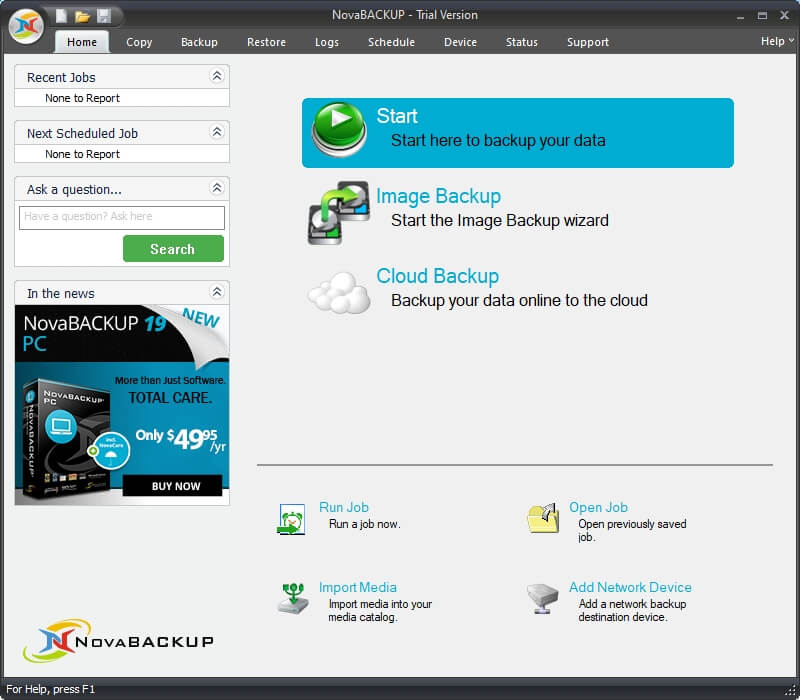
Nota: jika anda melawat tapak NovaBackup menggunakan Chromepelayar, anda mungkin tidak dapat melengkapkan muat turun dengan betul. Saya terpaksa menggunakan Edge untuk mendapatkan borang untuk memaparkan pautan muat turun dengan betul, yang tidak menimbulkan banyak keyakinan dalam proses jaminan kualiti mereka.
NovaBackup telah wujud selama sedekad atau lebih. NovaStor mendakwa sebagai peneraju industri dalam perisian sandaran dan pemulihan. Walau bagaimanapun, saya mendapat pengertian bahawa mereka lebih baik dalam pemasaran daripada pembangunan perisian. Mungkin saya hanya tertangguh dengan isu muat turun yang disebut dalam nota di atas.
Walau bagaimanapun, keadaan tidak menjadi lebih baik setelah program dipasang. Antara muka ini cukup mesra pengguna, walaupun kelihatan seperti ia tidak dikemas kini sejak program pertama kali dikeluarkan.
Sekurang-kurangnya, ia mesra pengguna apabila ia berfungsi dengan betul. Selepas memulakan wizard Sandaran Imej, perkara mula menjadi salah. Saya tidak pasti sama ada ia disebabkan oleh pengehadan yang tidak ditentukan pada versi percubaan yang saya uji atau hanya pengekodan ceroboh, tetapi tiada satu pun butang dalam tetingkap Sandaran Imej di bawah boleh diklik (kecuali 'X' di bahagian atas sebelah kanan, syukurlah ).

"Butang" di sebelah kiri tidak boleh diklik dan hanya boleh dilayari menggunakan pintasan papan kekunci
Saya masih boleh menavigasi program, selagi saya menggunakan pintasan papan kekunci diserlahkan dalam teks butang. Pada ketika itu, saya sudah tahu ini tidak akan menjadi program yang boleh saya cadangkan. Mungkin pengalaman anda akan menjadilebih baik dengan versi berbayar, tetapi saya tidak mahu memberikan wang kepada pembangun yang tidak dapat mengekodkan butang yang boleh diklik dengan betul.
Beberapa Lagi Alternatif Percuma
Pengklonan dan pengimejan cakera adalah amalan biasa dan penting bahawa terdapat pelbagai program percuma yang tersedia untuk membantu anda. Sebagai peraturan, anda tidak akan mendapat tahap ciri dan penggilap yang sama seperti yang anda perolehi daripada program berbayar, tetapi jika anda hanya membuat satu Imej atau klon, mereka boleh melakukan silap mata.
DriveImage XML
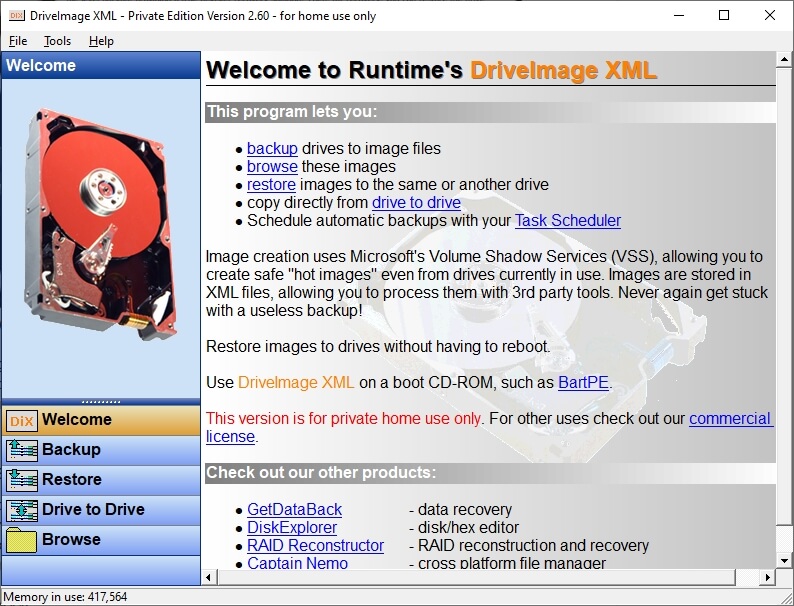
Jika anda pernah mereka bentuk antara muka pengguna untuk apa-apa, jangan lakukan ini 😉
Tidak seperti alat pengimejan pemacu yang paling popular, DriveImage XML menggunakan Bahasa Penanda eXtensible untuk mencipta imej pemacu dipasangkan dengan fail DAT. Ini membolehkan mereka diproses dan diedit oleh perisian lain, yang boleh menjadi bantuan besar dalam dunia sumber terbuka.
Alat itu sendiri cukup mudah untuk digunakan dan agak berkesan, walaupun antara muka meninggalkan banyak perkara untuk dikehendaki dari perspektif reka bentuk. Saya rasa ia boleh menjadi lebih teruk, walaupun (*cough* CloneZilla *cough*).
Saya tidak mahu menggunakan DriveImage XML sebagai sistem sandaran berterusan kerana kekurangan penjadualan dan pilihan penyesuaian imej, tetapi jika anda agak terikat dan hanya perlu membuat sandaran tunggal, anda pasti tidak boleh mempertikaikan harganya.
CloneZilla

Tangkapan skrin CloneZilla diberikan ihsan daripada CloneZilla.org. Teks Barebones-antara muka berasaskan adalah baik untuk pengguna lanjutan, tetapi tidak sesuai untuk pengguna rumah biasa.
CloneZilla mungkin berkesan, tetapi ia tidak mesra pengguna. Ia direka untuk pengguna Linux tegar yang benar-benar selesa bekerja dengan perisian yang tidak digilap—namun atas sebab tertentu, setiap artikel tentang perisian pengimejan cakera menyebutnya. Jadi semasa saya menulis tentangnya di sini, lebih kepada menunjukkan bahawa ia bukan pilihan terbaik untuk 95%+ pengguna rumah. Saya tidak dapat menunjukkan kepada anda tangkapan skrin saya sendiri kerana cara ia direka, tetapi inilah salah satu daripada pembangun.
CloneZilla ialah perisian kompleks yang sebenarnya menjalankan pemacu USB boleh boot. Pemacu mengandungi versi Debian Linux yang banyak diubah suai, yang memuatkan dan kemudian menjalankan aplikasi CloneZilla. Seperti yang anda lihat di atas, antara muka adalah lurus dari tahun 80-an. Saya benar-benar tidak boleh mengesyorkan perkara ini kepada sesiapa kecuali mereka yang selesa dengan Linux, pemacu but tersuai dan bahan esoterik lain.
Mungkin artikel ini harus berhenti memasukkannya sepenuhnya? Saya rasa ia melakukan kerja yang baik, selagi anda boleh membuatnya berfungsi. Saya masih tidak mengesyorkannya.
Perisian Pembuat Drive
Dalam sesetengah kes, pengeluar pemacu mencipta perisian pengklonan mereka sendiri untuk melicinkan pengalaman pengguna sambil menaik taraf komputer anda untuk menggunakan pemacu baharu mereka yang mewah. Malangnya, mereka tidak melakukan ini sepenuhnya kerana kebaikan merekahati. Sesetengah pengeluar mengehadkan perisian mereka untuk berfungsi secara eksklusif dengan pemacu proprietari mereka sendiri.
Ia agak mengecewakan. Sebagai contoh, pengklon Samsung yang saya gunakan baru-baru ini semasa menaik taraf PC saya kepada SSD NVMe adalah mudah dan berkesan. Semasa menggunakannya, saya fikir ia adalah baik untuk menggunakannya dengan pemacu lain. Namun, sandaran proprietari mungkin hanya apa yang anda perlukan, jadi berikut ialah senarai pautan pantas kepada pengeluar popular yang menyediakan alat pengklonan mereka sendiri:
- Samsung
- Western Digital
- Seagate
- Corsair
Cara Kami Memilih Perisian Pengklonan Pemacu Keras
Memilih perisian pengklonan dan pengimejan cakera terbaik daripada pelbagai pilihan bukanlah mudah , tetapi inilah cara kami memecahkan elemen penting.
Sistem Fail & Sokongan OS
Setelah anda mencapai tahap bekerja dengan imej cakera, anda mungkin mula bereksperimen dengan lebih daripada satu sistem pengendalian. Ramai pengguna Linux masih mengekalkan mesin Windows dan sebaliknya. Tetapi walaupun anda berpegang pada satu OS, terdapat banyak sistem fail yang berbeza untuk dipilih.
Pengklon cakera yang baik menyokong pelbagai sistem fail jadi anda tidak perlu mencari program baharu jika anda ingin mencuba pilihan anda. Sebaik-baiknya, ia juga harus mempunyai versi yang tersedia untuk berbilang sistem pengendalian. Dengan cara itu, anda tidak perlu mempelajari program yang berbeza untuk setiap mesin yang anda kerjakanpada.
Tambahan & Pengimejan Berbeza
Mencipta imej cakera komputer yang kerap digunakan boleh menjadi proses yang sangat panjang. Kebanyakan orang kini mempunyai sejumlah besar data yang mengambil masa yang lama untuk disandarkan. Walau bagaimanapun, orang biasanya tidak menukar sejumlah besar data setiap hari atau bahkan setiap minggu. Anda boleh membuat satu imej sandaran penuh dan kemudian hanya mengemas kini bahagian Imej sandaran yang fail telah ditukar atau ditambah.
Ini mempercepatkan proses penciptaan imej secara mendadak dan membolehkan anda mengekalkan sandaran terkini sepenuhnya. dengan pelaburan masa minimum. Pengguna yang berbeza akan mempunyai keperluan yang berbeza, jadi keupayaan untuk menyesuaikan jenis dan jadual sandaran anda adalah ciri penting.
Jenis Fail Imej Cakera
Terdapat banyak kaedah yang berbeza untuk menyimpan imej cakera sebagai fail. Sememangnya, ada yang lebih popular daripada yang lain. Untuk masa yang lama, jenis fail ISO paling kerap digunakan pada PC. Ramai pengguna macOS akan mengenali jenis fail DMG yang digunakan apabila anda memuat turun dan memasang perisian baharu (bukan App Store). Terdapat jenis fail lain yang popular, seperti gabungan BIN/CUE, yang lebih biasa digunakan untuk cakera optik.
Malangnya, kebanyakan program imej cakera terbaik menggunakan jenis fail proprietari yang hanya boleh dibaca oleh aplikasi yang mencipta mereka. Ini tidak sesuai, tetapi ia tidak semestinya menjadi pemecah perjanjian melainkan anda secara khususperlu mencipta jenis imej cakera tertentu. Bagi kebanyakan pengguna di rumah, ini tidak sepatutnya menyebabkan sebarang masalah.
Imej Pemulihan Diperibadikan
Salah satu sebab paling penting untuk mencipta imej cakera adalah untuk mengekalkan imej tersuai dan sandaran peribadi komputer anda dan semua data anda. Katakan sesuatu berlaku pada sistem fail anda (rasuah data, kegagalan perkakasan, perisian tebusan, atau kebodohan manusia satu kemalangan). Dalam kes itu, anda hanya boleh mengklonkan imej sandaran terbaharu anda pada pemacu yang berfungsi dan komputer anda baik seperti baharu.
Sebaik-baiknya, perisian pengimejan cakera terbaik membolehkan anda mengekalkan imej sandaran secara automatik mengikut jadual. Kebanyakan orang (termasuk saya sendiri) secara amnya agak teruk mengingati untuk melakukan sandaran biasa. Mengautomasikannya menyelesaikan isu itu.
Imej Pemacu Boleh Boot
Sekiranya anda tidak biasa dengan istilah tersebut, pemacu boleh but digunakan untuk memuatkan atau "but" sistem operasi. Dalam kebanyakan kes, pemacu storan utama anda juga merupakan pemacu boleh but utama anda, yang memuatkan Windows, macOS atau apa sahaja perisa Linux yang anda gunakan. Ia juga biasa digunakan pada pemacu USB mudah alih untuk pembaikan cakera atau alat pemulihan sistem lain.
Menyalin fail imej cakera ke pemacu baharu sahaja tidak mencukupi untuk mencipta pemacu boleh but. Lebih banyak perlu dilakukan untuk menyediakan sistem fail. Walau bagaimanapun, pengimejan cakera anda harus mampu mengendalikan aspek konfigurasianda sedang mencari sesuatu yang lebih ringkas dan (tak terhingga) lebih murah, Macrium Reflect Free ialah pilihan yang baik untuk pengguna Windows . Jangan lihat lebih jauh daripada SuperDuper jika anda menggunakan komputer Mac . Kedua-dua pilihan ini tidak mempunyai jenis set ciri lengkap yang anda akan dapati dalam perisian yang dibeli, tetapi ia mungkin mencukupi untuk keperluan anda.
Mengapa Percaya Saya untuk Panduan Ini
Nama saya Thomas , dan saya telah menggunakan komputer di tempat kerja dan bermain selama kira-kira 30 tahun. Saya bermain permainan komputer pertama saya semasa kecil di sekolah. Sejak itu, saya terpesona dengan setiap aspek mesin yang hebat ini. Saya telah membina komputer permainan, komputer pejabat, pusat media dan klon konsol permainan retro. Kesemua mereka memerlukan saya bekerja dengan imej cakera dalam beberapa cara.
Suara lelaki lama: Sebenarnya, saya telah menggunakan komputer sejak sebelum mereka mempunyai cakera keras *lambai rotan* . Kami pernah dipaksa untuk menyalin data melalui pautan bersiri 9600 baud! Naik bukit! Kedua-dua cara! Dalam ribut salji !
Eh… di manakah saya? Imej cakera? Ingatkan saya untuk mencipta imej cakera otak saya pada satu hari ini…
Apa yang Anda Perlukan daripada Imej Cakera Anda?
Selain daripada salinan boleh boot otak anda, terdapat beberapa sebab berbeza mengapa anda mungkin ingin mencipta salinan pemacu cakera. Menaik taraf mesin anda dan sandaran keselamatan mungkin merupakan dua sebab yang paling biasa untuk pengklonan atau pengimejan cakerasecara automatik. Biasanya, tidak lebih daripada kotak semak yang mudah diperlukan untuk menyediakan imej boleh boot. Namun, adalah bagus untuk masuk ke dalam hud dan mengkonfigurasi perkara jika anda mempunyai keperluan yang lebih khusus.
Kemudahan Penggunaan
Seperti semua perisian, kemudahan penggunaan adalah satu pertimbangan yang penting. Jika anda sedang mengusahakan projek yang memerlukan imej cakera, mereka mungkin mengambil sebahagian besar tumpuan anda; anda tidak mahu perlu berjuang dengan perisian sandaran anda pada masa yang sama. Panduan mesra pengguna, petua pada skrin dan antara muka yang direka bentuk dengan baik boleh membuat semua perbezaan di dunia—terutamanya jika anda berasa tertekan dengan isu storan data.
Sokongan
Bekerja dengan data ialah industri yang mempunyai wang yang besar. Terdapat lebih daripada itu daripada pemulihan data yang hilang. Sebilangan besar kehidupan kita adalah digital sekarang yang sering terdapat kepentingan yang sangat tinggi, dan anda mahukan sokongan tersedia jika anda menghadapi masalah. Perisian pengklonan/pengimejan cakera yang baik termasuk penyelesaian sokongan yang teguh daripada pembangunnya untuk membantu anda menavigasi sebarang isu.
Sistem sokongan terbaik biasanya sistem e-mel berasaskan tiket. Anda menyerahkan 'tiket sokongan' kepada pasukan sokongan, seperti mengambil nombor di kaunter deli dan syarikat mengendalikan permintaan sokongan mengikut urutan.
Kata Akhir
Terdapat banyak yang lain terapung-apung. Jika pengilang anda tidak disenaraikan di atas, carian Google pantas akan membawa anda ke kanantempat. Sudah tentu, tiada satu pun daripada pilihan ini berada dalam liga yang sama dengan Acronis True Image atau program lain yang disebut di sini. Jika anda hanya akan menggunakannya sekali, walaupun, ia mungkin cukup bagus.
Adakah anda mempunyai pengklon cakera keras kegemaran atau perisian pengimejan cakera yang anda sukai yang saya telah tinggalkan daripada ulasan ini ? Beritahu saya dalam ulasan dan saya pasti akan melihatnya.
memandu. Walau bagaimanapun, bekerja dengan imej cakera juga diperlukan untuk projek komputer penggemar seperti Raspberry Pi dan mesin Linux yang lain.Apakah Perbezaan Antara Pengklonan dan Pengimejan?
Walaupun pengklonan dan pengimejan cakera agak serupa, situasi khusus anda menentukan teknik yang perlu anda gunakan.
Pengklonan cakera ialah proses menyalin setiap aspek pemacu pada perkakasan baharu. Setelah pengklonan selesai, pemacu baharu mengandungi salinan sempurna data pemacu lama dan struktur but. Pengklonan biasanya digunakan apabila menaik taraf pemacu storan komputer anda kepada peranti yang lebih pantas dan/atau berkapasiti lebih tinggi.
Pengimejan cakera berfungsi sama. Daripada menyalin kandungan pemacu semasa anda ke pemacu baharu, bagaimanapun, semua maklumat disimpan dalam satu fail yang dikenali sebagai 'imej cakera' atau 'imej pemacu' (lebih lanjut mengenainya dalam satu minit). Pengimejan cakera digunakan dalam pelbagai aplikasi yang berbeza, daripada mencipta cakera pemulihan sistem kepada sandaran diperibadikan kepada mengurus sumber komputer merentas organisasi besar.
Cakera? Cakera apa? Bukankah Anda Maksud Memandu?
Nota ringkas sekiranya anda mendapati istilah itu mengelirukan. Peranti storan utama yang digunakan dalam komputer rumah kadangkala dipanggil 'pemacu cakera' kerana teknologi purba (haha) yang menggunakan timbunan pinggan magnet berputar untuk menyimpan maklumat.
Ramai menggunakan perkataan'cakera' dan 'pemacu' secara bergantian. Sesetengah cuba mengelakkan kekeliruan dengan memanggil segala-galanya sebagai 'pemacu.' Istilah 'pemacu' ialah peninggalan daripada beberapa pemacu keras terawal: peranti storan pita magnetik yang memerlukan sistem pemacu untuk memutar gulungan pita.
Pemacu storan moden yang terbaik ialah 'pemacu keadaan pepejal,' juga dikenali sebagai SSD. Mereka tidak mempunyai bahagian yang bergerak, jadi mereka tidak boleh menjadi pemacu , bukan? Nah… salah. Nama lama masih digunakan sepanjang masa, terutamanya di kalangan kita yang semakin tua. kenapa? Baiklah, kerana.
Untuk meringkaskan: imej cakera, imej pemacu dan imej pemacu cakera semuanya bermaksud perkara yang sama.
Perisian Pengklonan Pemacu Keras Berbayar Terbaik
Cakera terbaik pengklonan & perisian pengimejan yang telah saya uji ialah Acronis True Image . Acronis True Image (ATI) pertama kali dikeluarkan pada awal tahun 2000-an, dan pembangun telah mengeluarkan versi baharu dan dipertingkat secara konsisten setiap tahun sejak 2009. Saya juga telah menguji beberapa versi sebelumnya, dan mereka telah memberikan yang terbaik secara konsisten pengalaman.

Panduan Mula Pantas Dalam Talian Acronis True Image
Acronis bermula dengan baik sejurus keluar dari pintu masuk, terima kasih kepada panduan permulaan pantas yang berguna yang dibuka dalam penyemak imbas anda sebaik sahaja pemasangan selesai. Mungkin bagus jika ini ialah fail yang disimpan secara tempatan dan bukannya panduan dalam talian. Walau bagaimanapun, ia masih sesuai untuk memperkenalkan pengguna baharu kepada proses mencipta imej cakeradan menyimpannya pada awan Acronis.
Jika anda jenis orang yang belajar dengan lebih baik dengan melakukan, ATI juga mempunyai panduan terbina dalam untuk pengguna baharu dalam program itu sendiri. Ia adalah pilihan dan boleh langkau, tetapi jika matlamat anda adalah untuk mencipta imej cakera untuk tujuan sandaran, anda juga boleh meneruskan proses tersebut.
Panduan pada skrin memberikan gambaran ringkas tentang alatan yang paling biasa digunakan dalam Acronis dan memberi mereka peluang tambahan untuk melakukan sedikit promosi diri. Sebaik sahaja anda membaca kesemuanya (atau tandai kotak 'Jangan Tunjukkan Lagi' dan kemudian klik Langkau), anda akan dipaparkan dengan papan pemuka utama di mana anda boleh mengakses setiap ciri.
Pengimejan Cakera dengan Acronis True Image
Membuat imej cakera adalah sangat mudah dengan ATI. Ia dilakukan di bawah tab 'Sandaran', kerana Acronis cenderung untuk melihat segala-galanya dalam konteks sandaran. Walaupun ini adalah cara yang agak luar biasa untuk melihat pengimejan cakera, ia sangat tepat, jadi jangan biarkan ia membuang anda.

Tab 'Sandaran' Acronis True Image tempat anda mengkonfigurasi imej anda
Anda boleh memilih untuk mencipta imej keseluruhan komputer anda (pendekatan tradisional), cakera atau partition tertentu pada komputer anda atau fail dan folder yang dipilih. Anda boleh membuat sandaran kepada pemacu luaran atau pemacu rangkaian seperti sistem NAS. Jika anda membeli edisi Lanjutan atau Premium, anda juga boleh menyimpan imej cakera anda ke AcronisCloud.
Salah satu daripada beberapa perkara yang saya rasa mengecewakan tentang ATI ialah anda tidak boleh menyimpan imej anda dalam salah satu format imej cakera yang lebih biasa seperti fail ISO atau DMG. Sebaliknya, sandaran anda disimpan sebagai fail TIB proprietari Acronis. Ia dimampatkan dengan kemas dan berkesan, tetapi ia hanya berfungsi dengan Acronis. Jika anda perlu mencipta imej ISO, anda perlu mencuba salah satu atur cara lain dalam semakan ini.
Pengklonan Cakera dengan Acronis True Image
Mengklon cakera anda kepada pemacu baharu ialah kira-kira semudah membuat sandaran imej cakera, tetapi pilihan itu disimpan dalam panel 'Alat'. Perlu diingatkan juga bahawa ini adalah satu-satunya ciri yang dikunci untuk pengguna yang berjalan dalam mod Percubaan. Anda perlu melanggan salah satu rancangan tahunan untuk mengaksesnya.

Ia juga hanya akan dijalankan jika anda mempunyai lebih daripada satu pemacu telah disambungkan ke mesin anda. Saya tidak pasti mengapa, kerana ia memaksa saya untuk menyambungkan pemacu luaran sebelum saya boleh mengambil tangkapan skrin proses itu, tetapi saya rasa ia hanyalah satu kelainan kecil yang ganjil.
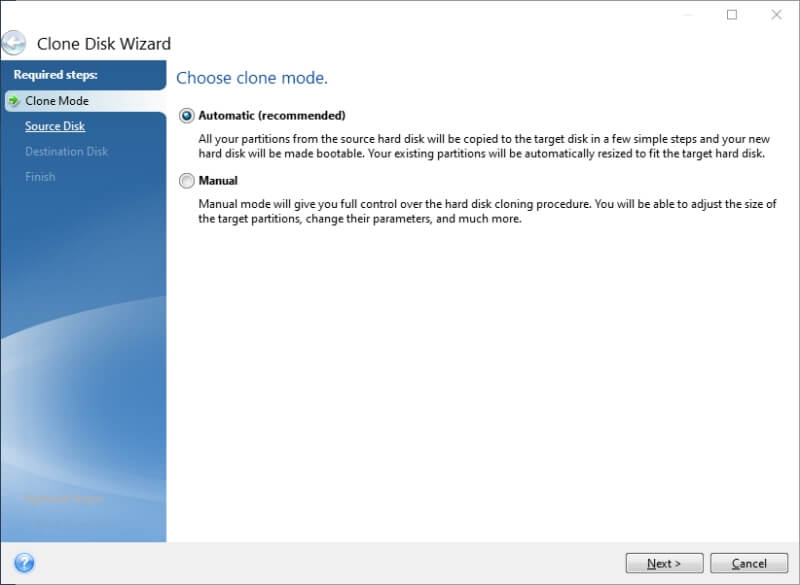
Klon Wizard Cakera dalam Acronis True Image
Saya juga tidak tahu mengapa Acronis tidak mengemas kini antara muka untuk Clone Disk Wizard untuk memadankan seluruh program, tetapi ia masih sangat mudah untuk digunakan. Jika anda mahu program membuat semua keputusan untuk anda, pilih mod 'Automatik' yang disyorkan. Apa yang anda perlu lakukan ialah menetapkan andacakera sumber dan cakera sasaran, kemudian tunggu semasa Acronis mengendalikan segala-galanya. Mod manual menawarkan lebih kawalan ke atas partition dan parameternya.
Ciri Tambahan
Mungkin ciri tambahan yang paling berguna dalam Acronis True Image ialah keupayaan untuk mencipta media pemulihan. Bangunan Media Acronis membolehkan anda menukar pemacu luaran seperti pemacu ibu jari USB menjadi alat untuk memulihkan sistem yang rosak dalam hanya beberapa langkah mudah. Anda boleh menggunakan Linux atau Windows PE (Persekitaran Prapemasangan), memilih versi Windows anda, malah menambah pemacu perkakasan anda sendiri untuk pencetak, dsb.

Kebanyakan kemas kini dalam versi terkini Acronis cenderung menumpukan pada anti-perisian hasad; Acronis Active Protection ialah tempat anda akan menemui semua tetapan dan maklumat yang berkaitan dengannya. Untuk keperluan anti-malware saya, saya lebih suka program khusus seperti Malwarebytes Anti-malware. Jika anda belum mempunyai penyelesaian, AAP mungkin memberi anda sedikit ketenangan fikiran.

Acronis Active Protection mendakwa "menggunakan AI untuk menghentikan perisian tebusan dan crypto-jacking dalam masa nyata." Saya tidak pasti sama ada ini berbeza daripada sistem heuristik yang perisian anti-perisian hasad telah digunakan selama-lamanya, hanya berpakaian dalam pakaian "AI" baharu yang mewah, tetapi ia masih merupakan ciri yang kukuh untuk disertakan. Saya tidak pernah mengalami ketakutan perisian tebusan, jadi saya tidak tahu dengan tepat keberkesanannya. Walau apa pun, ATI tidak sepatutnya menjadi satu-satunya barisan pertahanan digital andatempat pertama.
Inilah satu lagi kata kunci: rantaian blok. Anda boleh menggunakan teknologi blockchain untuk 'notarikan' sandaran anda secara digital, iaitu, untuk mengesahkan sandaran anda tidak diganggu. Blockchain paling kerap disebut dalam konteks mata wang kripto seperti Bitcoin. Dengan Bitcoin, rantaian blok digunakan untuk memastikan mata wang digital dipindahkan dengan betul antara pengguna.
Walau bagaimanapun, seperti kebanyakan teknologi baharu (melihat kepada anda, "pembelajaran mesin"), rantaian blok telah menjadi umum yang berkilauan. Ramai pembangun memasukkannya ke dalam proses reka bentuk dan pemasaran mereka tanpa mengira sama ada ia digunakan dengan berkesan (atau bahkan benar-benar digunakan sama sekali).
Saya tidak tahu sama ada contoh ini benar-benar perlu, membantu atau hanya aksi pemasaran. Saya mengesyaki bahawa jika anda perlu benar-benar yakin bahawa integriti data anda selamat, anda akan memilih penyelesaian peringkat perusahaan yang jauh lebih mahal. Namun, mungkin pengesahan blockchain akan memberikan anda ketenangan fikiran tambahan.
Anda boleh membaca ulasan penuh Acronis True Image kami di sini.
Perisian Pengklonan Pemacu Keras Percuma Terbaik
Dunia perisian percuma selalunya boleh mengecewakan. Tetapi untuk tugas yang sangat biasa seperti pengimejan cakera dan pengklonan, terdapat beberapa pilihan percuma yang baik tersedia.
Terbaik untuk Windows: Macrium Reflect Free

Antara muka utama untuk Macrium Reflect Percuma, menyenaraikan semua pemacu saya dan pemacunyasekatan
Jika Acronis True Image tidak kelihatan seperti secawan teh anda (atau jika anda tidak menyukai harganya), maka mungkin Macrium Reflect akan menjadi lebih kelajuan anda . Ia menyediakan ciri-ciri penting program pengimejan cakera/pengklonan yang baik, iaitu mencipta sandaran imej cakera dan mengklonkan pemacu anda kepada yang baharu.
Malangnya, Macrium tidak begitu menumpukan banyak masa untuk bahagian pengalaman pengguna benda. Ini amat memalukan kerana Reflect ialah program yang hebat dari sudut teknikal. Ia hanya tidak direka dengan mengambil kira pengguna rumah kasual. Reka bentuk antara muka boleh mengelirukan dan tiada maklumat pengenalan atau panduan pada skrin untuk membantu pengguna baharu.
Hal ini dapat dilihat dengan segera. Atas sebab tertentu yang saya tidak dapat memahami, Macrium memaksa anda untuk menggunakan ejen muat turun berasingan mereka untuk memuat turun versi Percuma Reflect. Ini nampaknya tidak perlu bagi saya, tetapi saya rasa ia mesti masuk akal kepada seseorang, sekurang-kurangnya.
Membuat Imej sandaran anda agak mudah. Jika anda seperti saya, walaupun, perkara boleh kelihatan menggembirakan jika anda mempunyai banyak pemacu dalam komputer anda (lihat tangkapan skrin di atas). Pilih pemacu yang ingin anda gambarkan dan klik 'Imejkan Pemacu ini.'

Setelah anda memilih pemacu sumber dan destinasi anda, anda boleh memilih untuk menyediakan pelan sandaran berjadual pilihan dengan julat gaya yang berbeza. Anda boleh mengkonfigurasi sandaran penuh, sandaran berbeza,

